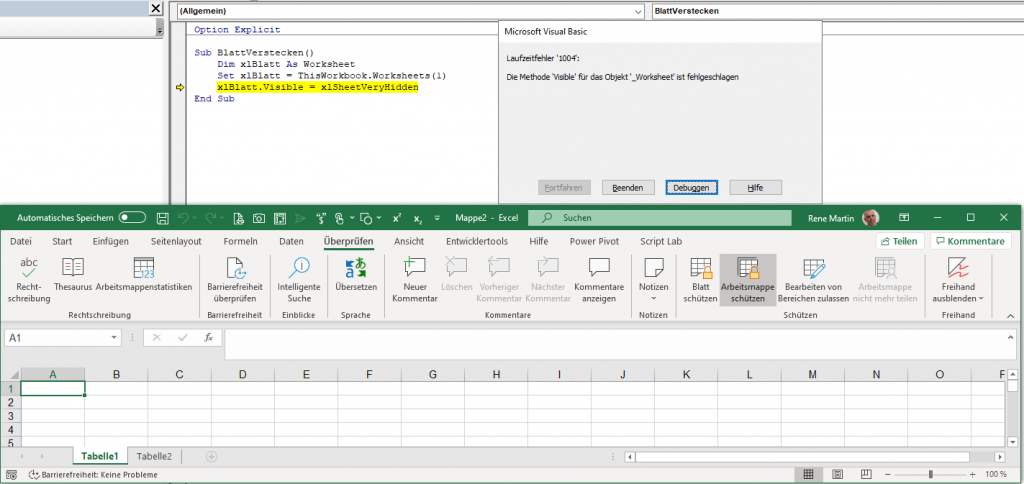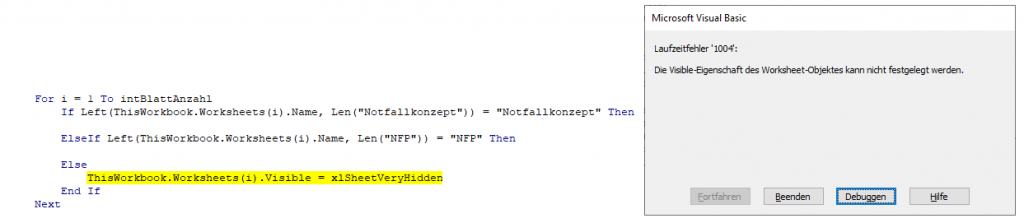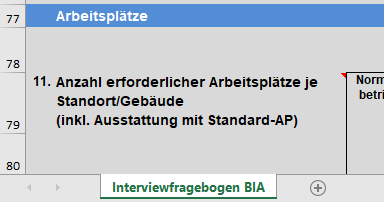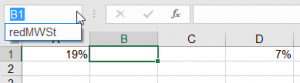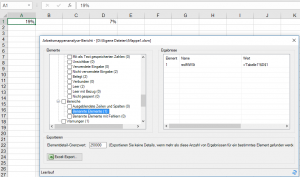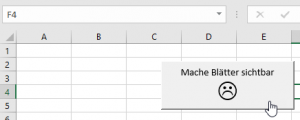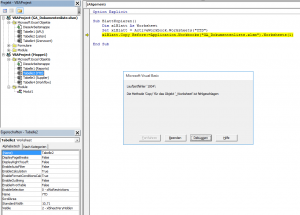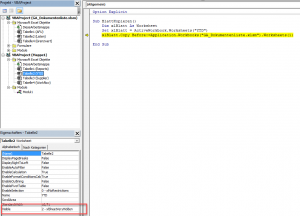Wenn du mich mit deinem Auto beeindrucken willst, sollte es ein Eiswagen sein.
Hallo Herr Martin,
ich hoffe, Sue haben / hatten ein erholsames Wochenende.
Ich habe an meiner Prozesslandkarte weitergebastelt. Hierzu möchte ich den Abonnenten der Prozesslandkarte einen vereinfachten Interviewfragebogen zur Verfügung stellen. Diesen möchte ich gerne mit meinem Namen und / oder Logo versehen. Dieses soll für Nicht-Excel-Profis nicht löschbar sein. Also: Ich möchte ein Copyright Vermerk der nicht einfach herausgelöscht werden kann.
Hallo Herr H.,
Tippen Sie in eine beliebigen Zelle
=copyright
Achtung: OHNE KLAMMER!
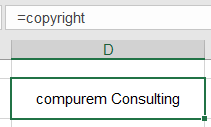
Dann erscheint Ihr Name. DAS findet keiner wohin ich das versteckt habe.
Möchten Sie so etwas?
Und: was bekomme ich, wenn ich Ihnen verrate, wie ich das in diese Datei reinbekommen habe (und Sie es wieder rausbekommen)?
Hallo Herr Martin,
das ist ja cool!
Ich weiß schon, warum ich das mit Ihnen mache!
Aber jetzt mal raus mit der Sprache …. Wie geht das?
Hallo Herr Hämmerle,
kennen Sie Namen in Excel? Über den Namensmanager in der Registerkarte Formeln oder über das Namensfeld neben der Bearbeitungsleiste kann man einen Namen sehen und erstellen.
Über ein kleines Makro kann man einen unsichtbaren Namen definieren:
Sub MacheCopyright()
ThisWorkbook.Names.Add Name:="copyright", RefersTo:="compurem Consulting", Visible:=False
End Sub
Über ein Makro (und nur ein Makro) kann man es wieder löschen.
Beim Speichern der Datei fragt Excel, ob Sie die Makros speichern wollen – die Antwort lautet: NEIN!
Hallo Herr Martin,
ich habe das Copyright-Makro in einem anderen Excel genutzt – klappt prima!